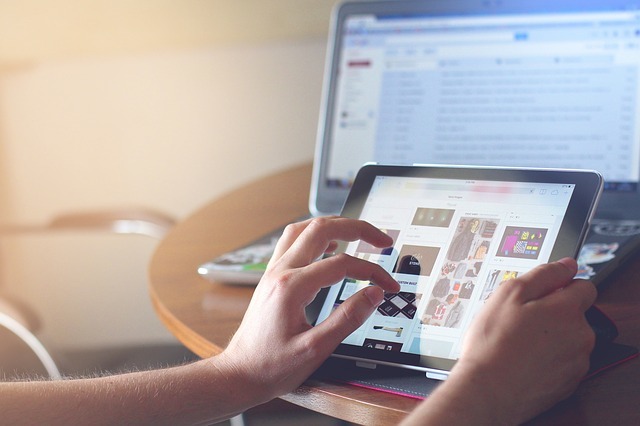ジャンクファイルとは?
日常使っている中で出来てしまったゴミのようなものです。パソコンやスマホで動画やホームページなどを見たときに一時的に保存するキャッシュというものがあります。
そのキャッシュ(ホームページなどを見たさい、そのホームページなどを一時的にデータ保存することをキャッシュと言います。)を消してあげないとHDD量ばかり使われて速度が遅くなることがあります。こまめに不要データ、ファイルの掃除をしてあげないといけません。
パソコン・スマホが壊れたのかと思う方もいらっしゃいますが、それはジャンクファイルによってHDDの容量の空きが少なくなりおこっている場合もあります。場合によっては、フリーズ(画面が固まる)クラッシュ(起動できない)してしまう可能性もあります。
不要な一時ファイルのこと
パソコンやスマホで動画やホームページを見ていると、その画像を一時的にHDDに保存する機能がついているので知らぬ間にHDDの容量がとられてしまいます。ホームページなどを見たさい、そのホームページなどを一時的に保存することをキャッシュと言います。
このキャッシュが多くHDDに残っていると速度が遅くなり、フリーズしやすくなります。それが残ったままのキャッシュがパソコンやスマホのソフトを遅くさせている原因です。
キャッシュとは、動画やホームページなどを見たときに一時的に保存するものでキャッシュと呼ばれています。キャッシュを削除することでHDDに空き容量ができて動く速度があがります。ディスククリーンアップをして不要なファイルは削除しましょう。
ジャンクファイルを放っておくとどうなる?
ジャンクファイルを放っておくと、いずれはクラッシュ(起動できない)してしまいます。
パソコンもスマホもHDDに容量がなくなると動作がおそくなります。フリーズ(画面が固まる事)してしまい、作業途中のデータなどが消し飛んでしまいやり直しになります。
そのつど再起動しなくてはいけないので、キャッシュはきれいに削除したほうがいいです。このフリーズが多くなってくるといずれはクラッシュになってしまいますので、そうすると大事なデータや写真、動画が消えてしまう可能性もあります。細かなメンテナンスでHDDに余裕を持たせましょう。
HDDの容量が少なくなる
ジャンクファイルを貯めておくとHDDに余裕がないためクラッシュの原因になります。容量がなくなり速度が極端に遅くなります。HDDの容量が少なくなると、そのパソコンやスマホの本来のパフォーマンスをすることが出来なくなります。
HDDの容量が多くなると、パソコンやスマホの動きが重くなる事(動作が遅く)になります。そのまま動かなくなることもあるので、大切なデータや思い出の写真、動画なども別の媒体にコピーしておくことが安全です。HDDを増設することもできますが、内部、外付けの両方ありますが、増設の前にディスククリーンアップをしましょう。
処理速度が極端に遅くなる
速度が極端に遅くなっている場合は不必要なファイルやデータを消去しましょう。それにディスククリーンアップをしてHDDに空きをつくりましょう。パソコンのHDDの容量は決まっているのでそこのジャンクファイル(ゴミ)を削除してあげることで速度が速くなります。
ただこれを放置したまま、遅いパソコンやスマホでストレスを感じながら使っているよりも一度ディスククリーンアップをしてHDDの容量を空けましょう。クラッシュしてしまうとパソコン・スマホ自体が使えなくなってしまいます。重要なデータ、写真、動画など必ずバックアップを取っておいた方がいいです
パソコンのジャンクファイルを削除する方法
パソコンのジャンクファイルの消し方です。windows10の場合の、不要ファイルを削除する方法を紹介します。
「ログファイルの設定」と「ダウンロードされたプログラムファイル」「インターネット一時ファイル」といったあまり触ったことのないような所ですが、そこに入ってディスククリーンアップをしてあげるとパソコンやスマホの速度があがります。恐る恐るですがやってみましょう。
「ディスクのクリーンアップ」から削除する
一番簡単なのはディスククリーンアップをすることです。一番使いやすく簡単という面でもディスククリーンアップがお薦めです。難しそうに感じますが一度してしまえば覚えることもできるので、今回はチャレンジしてください。パソコンの内部を操作するのでゆっくり確認しながらすすめましょう。案外簡単なので覚えながらしてみましょう。
なかなかパソコンの内容などわからない事が多いですが、ディスククリーンアップを覚えておくと今後色々な場面で役に立ってくれます。ディスククリーンアップして出てきた不要なジャンクファイル・キャッシュを削除しましょう。少しでもHDDに余力をもたせましょう。
「すべてのプログラム」「アクセサリ」「システム ツール」の順にクリック
キャッシュの消去方法ですが、見出しにも出ていたように「すべてのプログラム」「アクセサリ」「システム ツール」の順にクリックをするだけなんです。ツールの中にディスククリーンアップがあるのでそれをクリックするだけなんです。
なんか難しそうって思われる人も多いかと思いますがこの3ステップでほぼ解決できちゃいます。是非やってみてください。このあと分かりやすくかみ砕いて説明していきます。
「ディスク クリーンアップ」「PC」の順にクリック
「すべてのプログラム」「アクセサリ」「システム ツール」の順にクリックをしたら、「ディスククリーンアップ」「PC」の順番にクリックしてください。ここはとても重要なポイントなので間違わないように気を付けてください。違うファイル・データを選んでしまうとパソコンが通常にアプリを起動できなくなります。
「ローカルディスク C:」を右クリックして「プロパティ」を選択
「ローカルディスクC」にチェックをいれて、「右クリック」をしてください。あともう少しで完了です!ここでも違う場所にクリックをしないように細心の注意をしながら次のステップにすすみます。Cドライブのデータはパソコンにとってとても重要なファイル・データが入っているので違うものを消さないように注意してください。
「ディスクのクリーンアップ」をクリック
ここでディスククリーンアップのチェックが出てきます。そうしたら、そこにチェックをして実行です。ここまできたらあと少しで完了します。わからなくなってしまったら、ひとつ前に戻って再度確認してかチェックをいれましょう。ここまで来て失敗をする方もいるので、焦らずに最新の注意をして先に進んでください。
削除するファイルにチェックする
ディスククリーンアップが終了したら、削除したい項目にチェックを入れてください。もう終わりも近づいてきてます。かなり多いディスククリーンアップだったとしたら、かなり速度が速くなります。これを定期的にしていくと、ストレスフリーなパソコンになっています。スマホでも同じなのですが、不要なデータ・ファイルがあると処理速度が遅くなります。
「OK」「ファイルの削除」の順にクリック
「OK」「ファイルの削除」の順にクリックをしてください。これでパソコンの内部のクリーニングが終了になります。一度してみると思ったよりも覚えやすいです。やっとパソコンの中の不要なデータ・ファイルが全て削除されました。この不要なデータ・ファイルがなくなってHDDも余力ができたのです。定期的にディスククリーンアップをしてください。
ジャンクファイルとキャッシュは違う
ちょっと分かりにくいことなのですが、ジャンクファイルとキャッシュは似ているようで別ものなのです。ジャンクファイルは日々使って溜まってしまったゴミのようなものですが、キャッシュはホームページなど見た際にバックグラウンドで処理されているんです。
バックグラウンドとは一時的にファイル、データをため込む事です。似ているようで分類が違うということです。
キャッシュはブラウザを早く表示するためのデータ
キャッシュとはブラウザを早くみるためのデータ。データをHDDに一時的に保存して早くみれるということです。ただかなりの容量になるのでパソコンの速度が遅くなってしまうのです。ですからこまめにディスククリーンアップが必要です。
アプリではキャッシュしか削除されないことが多い
アプリだと楽ですが表面的なところだけなので、手間はかかりますが、たまにのメンテナンスだと思って休日にでも上記の方法をチャレンジしてみてください。パソコン・スマホはとても便利なものですが、その分とても繊細な機械です。日常つねに使っているものなので、その分メンテナンスだけはきちんとしておきましょう。
スマホのジャンクファイルを削除する方法
スマホのジャンクファイルを削除する方法です。アンドロイドの端末、ブラウザアプリ「chrome」のキャッシュを削除する方法「プライバシー」→「閲覧履歴データを消去する」と進み、最後に「キャッシュされた画像とファイル」にチェックをいれて、「データを消去」をタップすればOKです。
iosの端末、iphoneをホーム画面にする。そして「設定」アプリを開き、スクロールして「safari」をタップする。画面が切り替わり画面の真ん中あたりに「キャッシュを消去」とあるので、「キャッシュを消去」をタップする。
「ファイルマネージャー」がおすすめ
一番楽という面ではファイルマネージャーをつかうことです。自動である程度のキャッシュをしてくれるのでHDDの容量を確保できるのでサクサクうごいてくれます。ファイルマネージャーも全てクリーンをキャッシュしてくれるわけではないので、ディスククリーンアップも定期的にしていきましょう。そうすることでパソコンの速度がたもたれます。
難しいと思っていると案外簡単!
パソコン・スマホは日常つかっているけどパソコンとかスマホの内部のデータの掃除なんてしたことがないな。という人も多いかと思います。一度チャレンジをお薦めします!重要なポイントだけ覚えておけば次回またディスククリーンアップをするさいに、スムーズに行うことができます。今回色、便利な機能が覚えられた1つです。
ジャンクファイルを削除して作業ストレスを軽減!
ここまでジャンクファイルとキャッシュの処理が出来れば、ストレスフリーなパソコン・スマホになっています。重いままの速度だとなかなか進まないのでここでキッチリ処理できていれば安心です。一度覚えてしまえば次回からは時間も短縮できるので、是非最初の一回を試してみてください。買った時と同じ状態のような速度で処理してくれます。